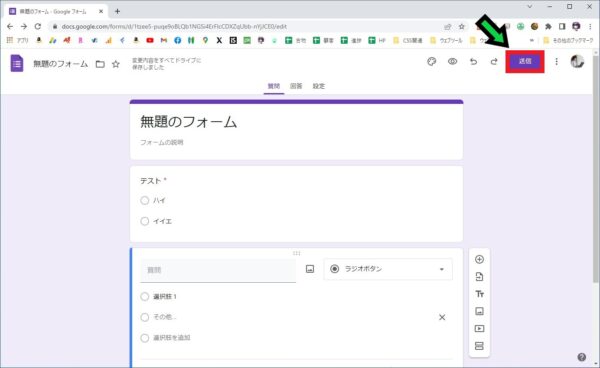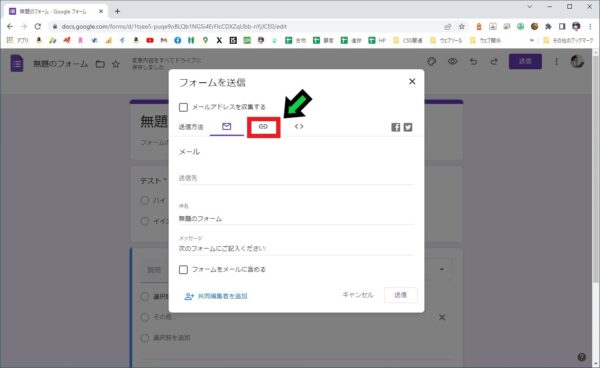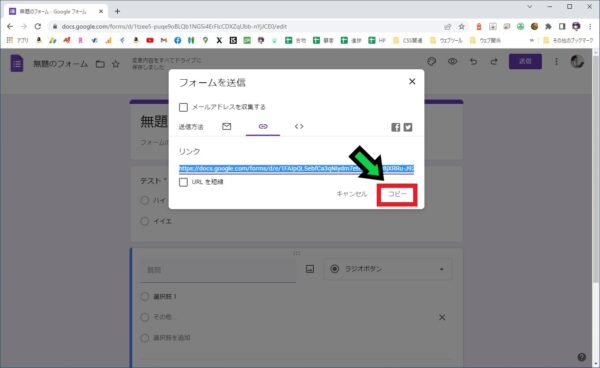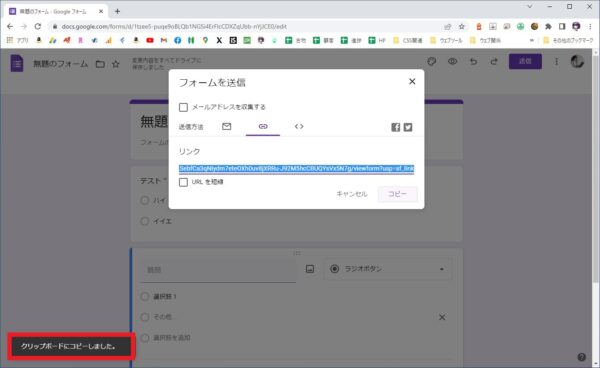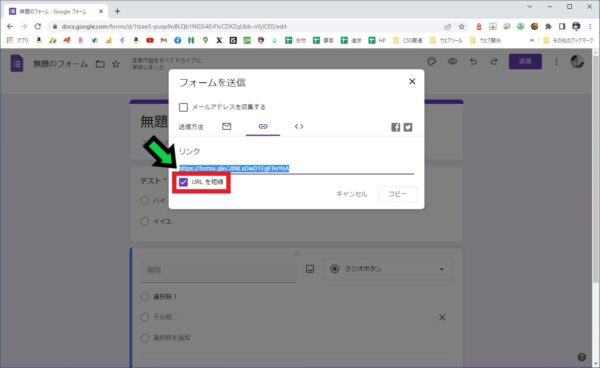作成日:2022/02/13
(更新日:2022/02/13)

こういった疑問に答えます。




本記事のテーマ
Google FormのURLを共有する方法【グーグルフォーム】
記事の信頼性

200社ほどの企業のパソコンサポートを担当していました。
今ではパソコン修理会社を設立して、年間500台以上のトラブル対応を行っております。
この記事から得られる事
パソコンのGoogle Formで作成したフォームのURLを共有する方法について解説します。
この記事を読むことで、簡単にグーグルフォームのURLを共有できます。
今回はパソコンのGoogle Formで、URLを共有する方法について紹介します。
・Google Formを共有したい方。
・Google FormのURLを送信したい方。
Google FormのURLを共有する方法【グーグルフォーム】
【前提条件】
・この方法はパソコンでの手順です。
【手順】
①共有したいGoogle Formを開き、右上の「送信」をクリック
②クリップのアイコンを選択
③「コピー」を選択
④コピーしたら、URLを貼り付けて共有してください
Google FormのURLを短縮して共有する方法
Google FormのURLは短縮することが可能です。
URLを短縮すると、外部の人でもアクセスしやすくなってしまうので、利用は自己責任でお願い致します。
【手順】
①共有したいGoogle Formを開き、右上の「送信」をクリック
②クリップのアイコンを選択
③「URLを短縮」にチェック☑を入れる
④最後にURLをコピーして、共有して下さい